Как вставить и удалить изображения или фоновые изображения в Excel
В этом руководстве мы рассмотрим, как вставлять изображения непосредственно в книгу и устанавливать их в качестве фона листа в Microsoft Excel. Хотя добавление изображений может значительно улучшить визуальную привлекательность ваших таблиц, процесс может показаться сложным на первый взгляд. Мы предоставим четкие шаги не только для вставки и удаления изображений непосредственно в Excel, но и для эффективного размещения фоновых изображений на ваших листах. Независимо от того, хотите ли вы добавить декоративные элементы или функциональные визуальные эффекты, это руководство поможет вам легко управлять изображениями в Excel.
- Вставка и удаление изображений и картинок в Microsoft Excel
- Вставка и удаление фоновых изображений в Excel
 Вставка и удаление изображений и картинок в Microsoft Excel
Вставка и удаление изображений и картинок в Microsoft Excel
Если вы хотите вставить изображение непосредственно в книгу, выполните следующие шаги:
Шаг 1: Нажмите кнопку Изображение в группе Иллюстрации на вкладке Вставка.

Шаг 2: В диалоговом окне Вставка изображения найдите и выберите подходящее изображение.
Шаг 3: Нажмите кнопку Вставить.
Затем выбранное изображение будет вставлено в текущий лист, и оно может выглядеть так, как показано на следующем скриншоте:
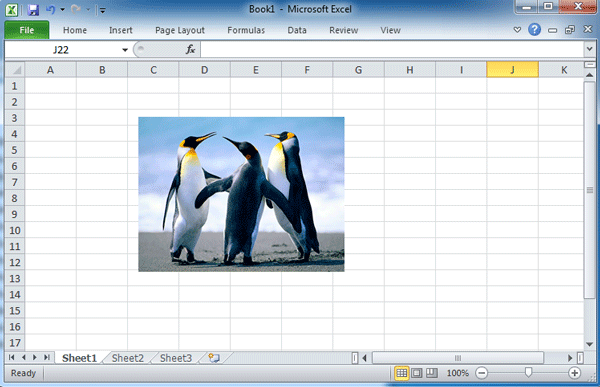
Если вы хотите удалить изображение из книги, просто сначала выберите изображение, а затем нажмите клавишу Delete.

Раскройте магию Excel с Kutools AI
- Умное выполнение: Выполняйте операции с ячейками, анализируйте данные и создавайте диаграммы — всё это посредством простых команд.
- Пользовательские формулы: Создавайте индивидуальные формулы для оптимизации ваших рабочих процессов.
- Кодирование VBA: Пишите и внедряйте код VBA без особых усилий.
- Интерпретация формул: Легко разбирайтесь в сложных формулах.
- Перевод текста: Преодолейте языковые барьеры в ваших таблицах.
 Вставка и удаление фоновых изображений в Excel
Вставка и удаление фоновых изображений в Excel
Если вы хотите разместить изображение на текущем листе в качестве фона, выполните следующие шаги:
Шаг 1: Нажмите кнопку Фон в группе Настройка страницы на вкладке Разметка страницы;

Шаг 2: В диалоговом окне Фон листа найдите и выберите подходящее изображение.
Шаг 3: Нажмите кнопку Вставить.
Затем выбранное изображение будет размещено на всем листе в качестве фона. Оно может выглядеть так, как показано на следующем скриншоте:
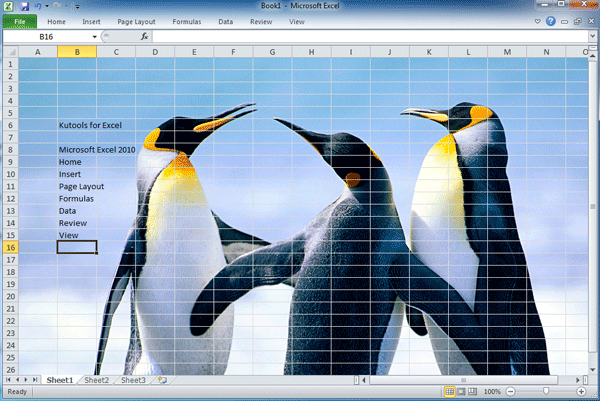
Если вы хотите удалить фон из книги, вы можете нажать кнопку Удалить фон в группе Настройка страницы на вкладке Разметка страницы.
Лучшие инструменты для повышения продуктивности в Office
Повысьте свои навыки работы в Excel с помощью Kutools для Excel и ощутите эффективность на новом уровне. Kutools для Excel предлагает более300 расширенных функций для повышения производительности и экономии времени. Нажмите здесь, чтобы выбрать функцию, которая вам нужнее всего...
Office Tab добавляет вкладки в Office и делает вашу работу намного проще
- Включите режим вкладок для редактирования и чтения в Word, Excel, PowerPoint, Publisher, Access, Visio и Project.
- Открывайте и создавайте несколько документов во вкладках одного окна вместо новых отдельных окон.
- Увеличьте свою продуктивность на50% и уменьшите количество щелчков мышью на сотни ежедневно!
Все надстройки Kutools. Один установщик
Пакет Kutools for Office включает надстройки для Excel, Word, Outlook и PowerPoint, а также Office Tab Pro — идеально для команд, работающих в разных приложениях Office.
- Комплексный набор — надстройки для Excel, Word, Outlook и PowerPoint плюс Office Tab Pro
- Один установщик, одна лицензия — настройка занимает считанные минуты (MSI-совместимо)
- Совместная работа — максимальная эффективность между приложениями Office
- 30-дневная полнофункциональная пробная версия — без регистрации и кредитной карты
- Лучшее соотношение цены и качества — экономия по сравнению с покупкой отдельных надстроек